Pengenalan Simulator Jaringan Cisco Packet Tracer
Modul 2
Pengenalan Simulator Jaringan Cisco Packet Tracer
A. Pengertian
Packet Tracer adalah cross-platform visual yang simulasi alat yang dirancang oleh Cisco Systems pengguna cho phép co untuk membuat topologi jaringan dan meniru yang modern jaringan komputer . perangkat lunak untuk mensimulasikan pengguna phép konfigurasi cho router Cisco dan switch menggunakan antarmuka baris perintah simulasi. Membuat penggunaan Packet Tracer drag dan drop antarmuka pengguna, baik, yang memungkinkan pengguna untuk menambah dan menghapus perangkat sebagai simulasi Chung jaringan . Perangkat lunak ini terutama Cisco Certified Network Associate Fokus Menuju Academy sebagai alat pendidikan untuk Siswa Membantu Mereka belajar dasar konsep CCNA. Mahasiswa yang terdaftar dalam program CCNA Academy dapat men-download dan menggunakan alat Bebas gratis untuk penggunaan pendidikan.
Selain Simulasi aspek tertentu dari jaringan komputer , Packet Tracer dapat cũng dùng untuk kolaborasi. Pada Packet Tracer 7.0, Packet Tracer Ho suatu pengguna sistem multi-user untuk menghubungkan beberapa co Bat beberapa topologi bersama-sama melalui jaringan komputer .Packet Tracer untuk membuat kegiatan dari cũng cho phép instruktur Siswa harus menyelesaikan CO.Packet Tracer digunakan dalam pengaturan pendidikan sering Lakukan sebagai bantuan belajar. Cisco Systems mengklaim CO jaringan Packet Tracer adalah ICH untuk Eksperimentasi.
B. Latar Belakang
Internet working merupakan suatu abstraksi yang kuat yang memungkinkan pembahasankompleksitas dari teknologi komunikasi beragam. Dengan menyembunyikan detail dari setiapperangkat keras jaringan dan menyediakan suatu keadaan komunikasi tingkat tinggi. Tujuanutama dari internetworking adalah interoperabilitas yang maksimun, yaitu memaksimalkankemampuan program pada sistem komputer yang berbeda dan sistem jaringan yang berbedauntuk berkomunikasi secara handal dan efisien. Dalam tulisan ini, kami berusaha mengenalkan Cisco system yang bergerak di bidanginternetworking agar user secara global dapat, setidaknya tahu atau mengenali tentang peranan Cisco system dalam dunia networking.
C. Maksud & Tujuan
Dapat digunakan untuk belajar membuat jaringan Cisco melalaui simulasi yang sudah disediakan, sebelum ka jaringan aslinya.
D. Pembahasaan Materi
1. Kegunaan
Packet Tracer biasanya digunakan siswa Cisco Networking Academy melalui sertifikasi Cisco Certified Network Associate (CCNA). Dikarenakan batasan pada beberapa fiturnya, software ini digunakan hanya sebagai alat bantu belajar, bukan seabagai pengganti Cisco routers dan switches.Packet Tracer memungkinkan siswa untuk merancang kompleks dan besar jaringan, yang sering tidak layak dengan hardware fisik, karena biaya. Packet Tracer biasanya digunakan oleh siswa CCNA Academy, karena tersedia untuk mereka secara gratis.
Packet Tracer merupakan salah satu aplikasi keluaran Cisco sebagai simulator untuk merangkai dan sekaligus mengkonfigurasi suatu jaringan (network). Sama halnya dengan simulator–simulator jaringan lainnya seperti GNS3, Dynamips,Dynagen maupun simulator lain yang khusus digunakan pada Simulasi jaringan.
Simulator tersebut tidak jauh berbeda dengan Packet Tracer, akan tetapi kemudahaan pada Packet Tracer lebih baik dari simulator diatas, hal tersebut nampak dari penempatan perangkat jaringan maupun pada saat konfigurasi perangkat jaringan. Aplikasi ini sangat praktis digunakan untuk mendesain topologi jaringan yang kita inginkan, disertai dengan berbagai perangkat-perangkat jaringan dibutuhkan pada suatu area network misal router, switch, hub maupun perangkat lainnya.
Dengan dukungan dari banyak perangkat tersebut akan memudahkan kita dalam menentukan jenis perangkat jaringan yang akan kita gunakan pada topologi kita inginkan. Aplikasi Packet Tracer dapat diinstalasikan ke PC maupun laptop dengan spesifikasi rendah sehingga tidak tergantung pada spesifikasi yang baik sekalipun
2. Fungsi
Fungsinya adalah untuk merancang sebuah sistem atau topologi jaringan yang akan di terapkan pada dunia nyata/kerja, karena kalau kita merancang topologi jaringan komputer tanpa bantuan aplikasi seperti ini bisa membutuhkan biaya yang mahal. Makanya cisco membuat aplikasi seprti ini agar orang dapat belajar tanpa membutuhkan biaya yang mahal.
3. Fitur Packet Tracer
Packet Tracer terbaru yaitu versi 6. Dalam versi ini dapat mensimulasikan Application Layer protocols, Routing dasar RIP, OSPF, and EIGRP, sampai tingkat yang dibutuhk
4. Pengenalan User Interface
Berikut adalah tampilan dan keterangan jendela Aplikasi Packet Tracer
3. Jenis Perangkat Spesifik
4. Kategori Perangkat
5. Bar Simulasi / Realtime
6. Tool bar Umum & Drawing
7. Workspace/Area Kerja
8. Logical/Physical Workspace
an pada kurikulum CCNA yang berlaku, sehingga bila dilihat sekilas software ini bertujuan untuk kelas CCNA. Taget Packet Tracer yaitu menyediakan simulasi jaringan yang real, namun terdapat beberapa batasan berupa penghilangan beberapa perintah yang digunakan pada alat aslinya yaitu pengurangan command pada Cisco IOS. Dan juga Packet Tracer tidak bisa digunakan untuk memodelkan jaringan produktif/aktif. Sejak keluarnya versi 5.3, beberapa fitur ditambahkan, termasuk fitur BGP. BGP memang bukan termasuk kurikulum CCNA, akan tetapi termasuk kurikulum CCNP.
PRE TEST
- Praktikum
1.
Simulasi jaringan PC <-> Switch
Untuk
percobaan menghubungkan antara PC dengan switch, lakukanlah langkah-langkah
berikut :
-
Tambahkan satu
buah switch tipe 2950-24 ke lembar kerja dengan cara drag dan drop icon switch
tersebut kemudian drag dan drop 2 buah PC.
-
Lakukan
pengkabelan dengan menggunakan kabel straight, sambungkan pada konektor
FastEthernet0 pada tiap PC ke farshethernet yang masih tersedia di switch,
sehingga desain jaringan terlihat seperti tampilan berikut :
2.
IP Addressing pada PC
Untuk menambahkan ip address pada tiap PC lakukan langkah
berikut :
-
Klik kiri pada PC kemudian pilih Tab desktop
-
Pilih option
static pada ip configuration
-
Kemudian
masukan ip address dan subnet mask yang sesuai dengan perintah :
3.
Testing Koneksi menggunakan Ping
Untuk testing koneksi antar pc, maka salah satu tool yang
bisa dingunkan adalah ping. Format penggunaan tool ping adalah : ping<spasi>no_ip_tujuan
Pembahasan
melakukan testing koneksi menggunakan ping :
-
Klik kiri pada
PC > pilih desktop > command prompt
-
·
Hasil Testing
-
Lakukan testing koneksi antara PC0 dengan PC0 (diri sendiri)
Hasil testing koneksi dengan cara ping antar PC0
dengan PC0 success,
Karena komunikasi antara sebuah PC yang berbeda
dalah sebuah jaringan itu dapat berjalan baik atau succes, dan pda saat PC0
melakukan ping dirinya sendiri atau mengecek koneksi dengan memasukan ip
address PC0 yaitu 10.10.10.1 dengan subnetmask 255.255.255.0. sepeerti gambar
di atas IP address akan mengirimkan sebuah data dalam ukuran 32 byte setiap
datanya. Yang mana hasilnya yaitu ping statistic for 10.10.10.1 yang maksudnya
data yang kita kirim adalah 4 dan yang kita terima adalah 4 dan tidak ada
hilang yang berarti itu adalah succes.
-
Lakukan testing koneksi antara PC0 dengan PC1 (PC lain)
Hasil testing koneksi menggunakan ping antar PC0 dengan PC1 berhasil
(success). Sebenarnya ini sama saja seperti
testing antara PC0 dengan PC0 hanya saja yang berbeda adalah TTL atau bisa di
sebut sebuah informasi karena setiap peket data yang dikirim melalui jaringan
memiliki informasi yang di sebut TTL. Dan juga waktu yang di butuhkan untuk
mengirim dan menerima sebuah data
TUGAS
Buka aplikasi
cisco packet tracer. kemudian tambahkan 2 switch (2950-24) dan 4 pc, untuk
menambahkan switch yaitu klik pada ikon switch yang di tunjukan dengan nomor 1
dan untuk menambakan pc klik ikon yg di tunjukan pada nomor 2.
hubungkan ke
dua switch tersebut dengan kabel cross over dan sambungkan pada conector
FastEthernet0/1 pada kedua switch
kemudian
hubungkan semua PC ke switch dengan menggunakan kabel straight, hubungkan PC0
dan PC1 pada conector FastEthernet switch 1 yang masih tersedia, kemudian
sambungkan PC2 dan PC3 pada conector FastEthernet switch 2.
Masukan ip
address ke setiap PC tersebut dengan mengklik PC kemudian pilih sub menu
desktop lalu masukan ip address 10.10.10.1 dan subnet mask 255.255.255.0 untuk PC0,
lakukan juga pada PC 1, 2, 3 dengan ip address pc 1 : 10.10.10.2, pc 2 :
10.10.10.3, pc 3 : 10.10.10.4, untuk subnet mask seluruh PC sama dengan PC0.
Jika semuah
sudah selesai maka lakukan testing dengan cara melakukan ping yaitu klik pada
PC mana saja, contoh PC0 masuk ke menu desktop setelah itu pilih command
prompt, lalu lakukan ping dengan cara ping (ip address yang dituju), lakukan
pengepingan pada semuaPC, jika semua PC terhubung maka hasilnya akan seperti di
bawah ini
Kita akan
mencoba merubah ip address pc 1 menjadi 10.10.10.3 subnet mask 255.255.255.0,
lalu kita lakukan pengepingan pc 0 ke pc 3 apa yang akan terjadi
Analisis
Pada saat melakukan testing pada dasarnya semua berhasil tetapi
ketika PC1 di ganti IP Addressnya dengan 10.10.10.3. pada saat PC0 melakukan
ping ke PC2 itu akan gagal atau Request Time Out. Di karena ada IP adsress yang
sama pada sebuah PC yaitu antar PC1 dan PC2 menggunakan IP Address 10.10.10.3
Saat di lakukan pengepingan pada pc 2 dia akan Reques Time Out
(RTO) karena terdapat ip address yang sama yaitu pada pc 1 dan pc 2 dan kedua
pc tersebut akan kehilangan koneksi. Beda dengan :
Ping pc 0 ke pc 3
Sedangkan untuk hasil testing antara PC0 dengan PC3 yaitu berhasil
karena kdua PC tersebut memiliki IP addres yang berbeda jadi pada saat
melakukan ping tersebut akan berhasil.dan akan menampilkan hasil dari ping
tersebut sepeerti brapa data yang dikirim dan berapa data yang di terima . dan
ada juga informasi dari IP Addres tersebut dan jumlah waktu pada saat melakukan
testing.
A.
Kesimpulan
Jadi kesimpulannya adalah bahwa Packet tracer adalah sebuah software yang dapat
digunakan untuk melakukan simulasi jaringan. sebenarnya software ini sangat
familiar didunia dalam bidang computer network. Dan pada saat melakukan
perancangan sebuah jaringan computer pada
packet tracer di harapkan agar tidak membirkan IP Address yang sama di
karenakan akan gagal pada saat melakukan ping pada PC yang memiliki IP Address
yang sama di karenakan si PC yg melakukan ping tidak bisa membaca IP Address
yang sama jadi harus berbeda anatara semua PC.
.png)
















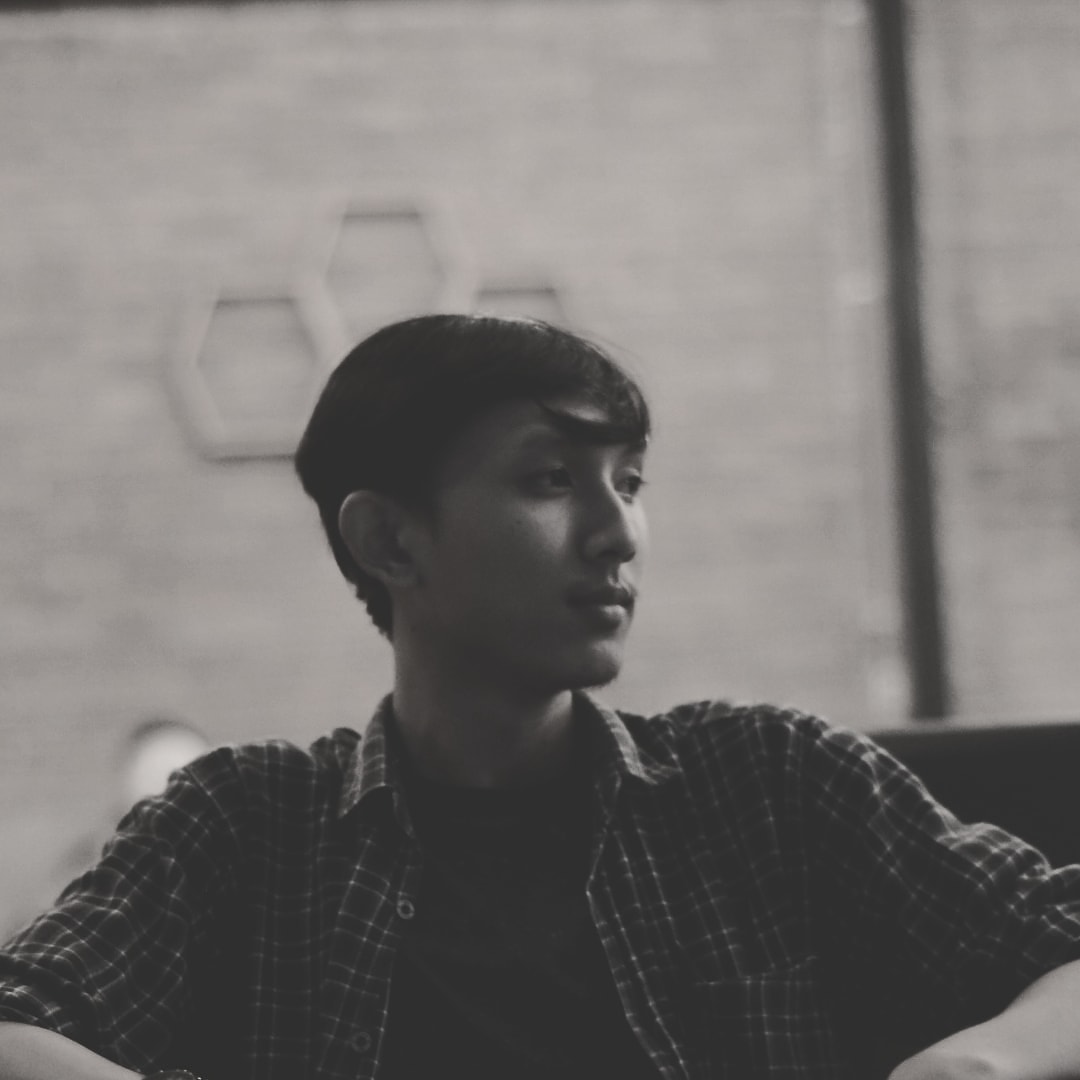




0 komentar: